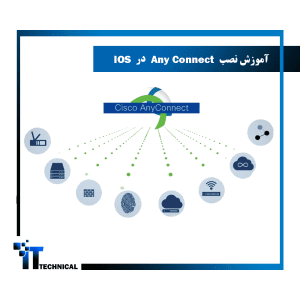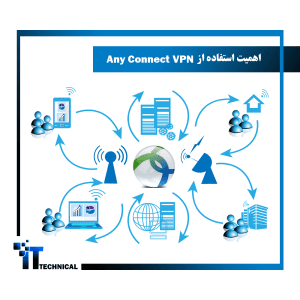راه اندازی VPN V2Ray رایگان
در دنیای امروزی که حفظ حریم خصوصی و امنیت آنلاین اهمیت بسیاری دارد، استفاده از شبکه های خصوصی مجازی (VPN) برای مخفی کردن آدرس IP و رمزگذاری ارتباطات بسیار مهم است. V2Ray یکی از پروتکل های محبوب برای ایجاد ارتباطات امن و پنهان کردن جزئیات شبکه است. در این مقاله، ما به شما نحوه رای اندازی VPN V2Ray رایگان را با استفاده از چند سرفصل اصلی توضیح خواهیم داد.
سرفصل ها:
مفهوم و عملکرد VPN:
- توضیح مفهوم شبکه خصوصی مجازی (VPN)
- نحوه کارکرد یک VPN برای مخفی کردن آدرس IP و رمزگذاری ارتباطات
معرفی V2Ray:
- توضیح کوتاهی درباره V2Ray و ویژگی های آن
- مقایسه V2Ray با سایر پروتکل های VPN محبوب
نصب و رای اندازی V2Ray:
- مراحل نصب V2Ray روی سیستم عامل های مختلف (Windows، macOS، Linux)
- تنظیمات اولیه برای رای اندازی V2Ray
پیدا کردن سرورهای رایگان V2Ray:
- منابعی برای جستجوی سرورهای رایگان V2Ray
- انتخاب سرور مناسب براساس موقعیت جغرافیایی و سرعت اینترنت
پیکربندی کلاینت V2Ray:
- نصب نرم افزار کلاینت V2Ray بر روی دستگاه هدف (موبایل، رایانه)
- پیکربندی کلاینت با استفاده از اطلاعات سرور
اتصال به سرور V2Ray:
- راه اندازی اتصال به سرور V2Ray
- بررسی اتصال و اعتبارسنجی اطلاعات
نکات امنیتی در استفاده از V2Ray:
- رعایت اصول امنیتی در استفاده از V2Ray
- به روز رسانی نرم افزار و تنظیمات امنیتی
مفهوم و عملکرد VPN
1. توضیح مفهوم شبکه خصوصی مجازی (VPN):
شبکه خصوصی مجازی (Virtual Private Network یا VPN) یک فناوری است که اتصال امن و خصوصی بین دستگاه شما و اینترنت را ایجاد میکند. با استفاده از یک VPN، شما میتوانید ارتباطات خود را رمزگذاری کرده و آدرس IP خود را مخفی کنید. این به شما امکان میدهد تا به طور محافظت شدهتری در اینترنت مرور کنید و از دسترسی غیرمجاز به اطلاعات شخصی خود جلوگیری کنید.
2. نحوه کارکرد یک VPN برای مخفی کردن آدرس IP و رمزگذاری ارتباطات:
یک VPN کاربری میان شما و اینترنت قرار میدهد و تمام ارتباطات شما را از طریق سرورهای مختلف عبور میدهد. وقتی شما یک ارتباط با یک سرور VPN برقرار میکنید، ترافیک شما رمزگذاری میشود و از طریق یک تونل امن به سرور VPN ارسال میشود. سپس سرور VPN ارتباط شما را با استفاده از آدرس IP خود برقرار میکند. به این ترتیب، آدرس IP واقعی شما مخفی میشود و جایگزین آن آدرس IP سرور VPN میشود.
همچنین، ارتباطات شما از طریق این تونل رمزگذاری میشوند، به این معنی که اطلاعات شما تنها به رمزگشایی قابل دسترسی هستند و هر کسی که تلاش داشته باشد تا اطلاعات شما را بخواند، فقط بتواند کد رمزگشایی را دریافت کند. این رمزگذاری اطلاعات شما را از دید دیگران محافظت میکند و امکان دسترسی به اطلاعات شما را بسیار سختتر میکند.
استفاده از یک VPN میتواند در موارد متعددی مفید باشد، از جمله:
– دسترسی به منابع محدود شده جغرافیایی: با استفاده از سرورهای VPN در کشورهای دیگر، میتوانید به منابعی دسترسی پیدا کنید که در کشور خود قابل دسترسی نیستند.
– حفظ حریم خصوصی: با مخفی کردن آدرس IP و رمزگذاری ارتباطات، میتوانید حریم خصوصی خود را در اینترنت حفظ کنمایید.
– عبور از فیلترینگ اینترنت: در برخی کشورها یا سازمانها، ممکن است به برخی وبسایتها یا خدمات اینترنتی دسترسی محدود شده باشد. با استفاده از یک VPN، میتوانید این فیلترینگ را عبور کرده و به اینترنت به صورت کامل دسترسی پیدا کنید.
– ارتباطات امن در شبکههای عمومی: وقتی شما از یک شبکه عمومی مانند وایفای عمومی استفاده میکنید، ارتباطات شما ممکن است قابل دسترسی برای افراد دیگر باشد. با استفاده از یک VPN، ارتباطات شما رمزگذاری میشوند و امکان دسترسی به آنها برای افراد دیگر محدود میشود.
– امنیت در انتقال اطلاعات حساس: اگر شما اطلاعات حساس یا مهمی را از طریق اینترنت ارسال میکنید، مانند اطلاعات بانکی یا اطلاعات شخصی، استفاده از یک VPN میتواند امنیت این ارتباطات را تضمین کند. با رمزگذاری اطلاعات، اطمینان حاصل میشود که هر گونه تلاش برای دسترسی به اطلاعات شما به سختی قابل انجام است.
لطفاً توجه داشته باشید که استفاده از یک VPN تنها یکی از ابزارهای موجود برای حفظ حریم خصوصی و امنیت آنلاین است. همچنین، مهم است که یک سرویس VPN معتبر و قابل اعتماد را انتخاب کنید و تنظیمات امنیتی مناسب را بر روی دستگاه خود تنظیم کنید.
معرفی V2Ray:
V2Ray یک نرمافزار باز و قابل تنظیم برای ایجاد شبکه خصوصی مجازی (VPN) است که طراحی شده است تا امنیت و حریم خصوصی در ارتباطات اینترنتی را تضمین کند. V2Ray از پروتکلهای پیشرفته و رمزگذاری قوی برای ارتباطات استفاده میکند و امکان انتقال دادهها از طریق تونلهای امن را فراهم میکند.
ویژگیهای V2Ray شامل موارد زیر میشود:
1. پشتیبانی از انواع پروتکلها: V2Ray از پروتکلهای متعددی مانند TCP، UDP، HTTP، WebSocket و mKCP (معماری KCP) پشتیبانی میکند. این امکان را به کاربران میدهد تا پروتکل مناسب برای نیازهای خود را انتخاب کنند.
2. چندین تونل همزمان: V2Ray امکان ایجاد چندین تونل (ترافیک رمزگذاری شده) را به صورت همزمان برای مدیریت همزمان چندین ارتباط فراهم میکند.
3. انعطافپذیری در تنظیمات: V2Ray از یک فایل تنظیمات پیکربندی قدرتمند استفاده میکند که به کاربر امکان میدهد بسیاری از جزئیات را تنظیم کند و به نیازهای خاص خود بپردازد.
4. رمزگذاری قوی: V2Ray از رمزگذاری قوی برای ارتباطات استفاده میکند، از جمله رمزگذاری AES-128 و AES-256 برای حفظ امنیت دادهها.
5. معماری پیشرفته: V2Ray بر اساس معماری مدولار ساخته شده است که به کاربران امکان میدهد بخشهای مختلف سیستم را ترکیب و تنظیم کنند و به طور دقیق عملکرد خود را کنترل کنند.
حال برای مقایسه V2Ray با سایر پروتکلهای VPN محبوب، باید توجه داشت که V2Ray تنها یک نرمافزار ساخت شبکه خصوصی مجازی است و نه یک پروتکل VPN مخصوص. با این حال، V2Ray از پروتکلهای متعددی برای ایجاد ارتباطات امن استفاده میکند و توانایی پیکربندی جزئیات زیادی را به کاربر میدهد. در مقابل، پروتکلهای VPN محبوب دیگر مانند OpenVPN، WireGuard و IPSec نیز ویژگی زیاد و منحصر به فردی دارد.
نصب و رای اندازی V2Ray رایگان در سیستمعاملهای مختلف به شرح زیر است:
1. نصب V2Ray در ویندوز:
– دانلود فایل اجرایی V2Ray برای ویندوز از وبسایت رسمی V2Ray.
– پس از دانلود، فایل فشرده را استخراج کنید.
– وارد پوشه “v2ray-windows-64” شوید و فایل “v2ray.exe” را اجرا کنید.
– در پنجره مربوطه، سرویسهای موردنظرتان را انتخاب کنید و سپس روی دکمه “Install” کلیک کنید.
– پس از نصب موفقیتآمیز، V2Ray در پسزمینه اجرا میشود و تنظیمات آن در پوشه “config.json” قابل دسترسی است.
2. نصب و رای اندازی V2Ray در macOS:
– دانلود فایل اجرایی V2Ray برای macOS از وبسایت رسمی V2Ray (در بالا لینک آن قرار داده شده).
– پس از دانلود، فایل فشرده را استخراج کنید.
– اجرای ترمینال (Terminal) از برنامههای استاندارد macOS.
– در ترمینال، به مسیر فایل V2Ray بروید (با استفاده از دستور “cd” و مسیر مربوطه).
– فایل “v2ray” را اجرا کنید با استفاده از دستور “./v2ray”.
– سرویسهای موردنظر را انتخاب کنید و روی دکمه “Install” کلیک کنید.
– پس از نصب موفقیتآمیز، V2Ray در پسزمینه اجرا میشود و تنظیمات آن در پوشه “config.json” قابل دسترسی است.
3. نصب و رای اندازی V2Ray در لینوکس:
– دانلود فایل اجرایی V2Ray برای لینوکس از وبسایت رسمی V2Ray (در بالا لینک آن قرار داده شده).
– پس از دانلود، فایل فشرده را استخراج کنید.
– اجرای ترمینال (Terminal) در لینوکس.
– در ترمینال، به مسیر فایل V2Ray بروید (با استفاده از دستور “cd” و مسیر مربوطه).
– فایل “v2ray” را اجرا کنید با استفاده از دستور “./v2ray”.
– سرویسهای موردنظر را انتخاب کنید و روی دکمه “Install” کلیک کنید.
– پس از نصب موفقیتآمیز، V2Ray در پسزمینه اجرا میشود و تنظیمات آن در پوشه “config.json” قابل دسترسی است.
توجه: برای تنظیمات اولیه و رایاندازی V2Ray بیشتر، شما باید فایل “config.json” را ویرایش کنید. در این فایل، میتوانید تنظیمات مربوط به پورتهاو پروتکلها، رمزگذاری، سرورها و سایر جزئیات را تنظیم کنید. برای اطلاعات بیشتر درباره تنظیمات موجود در فایل “config.json” میتوانید به مستندات رسمی V2Ray مراجعه کنید.
مسیرهای نصب V2Ray در سیستمعاملها:
– در ویندوز: معمولاً در مسیر “C:\Program Files\v2ray” یا “C:\Program Files (x86)\v2ray” قرار میگیرد.
– در macOS: معمولاً در مسیر “/usr/local/bin/v2ray” قرار میگیرد.
– در لینوکس: معمولاً در مسیر “/usr/bin/v2ray” یا “/usr/local/bin/v2ray” قرار میگیرد.
لطفاً توجه داشته باشید که مسیرهای نصب ممکن است بسته به نسخه V2Ray و تنظیمات شما متفاوت باشد. بنابراین، برای مطمئن شدن از مسیرهای صحیح، به مستندات رسمی V2Ray مراجعه کنید یا فایل README را در محل نصب مشاهده کنید.
برای پیدا کردن سرورهای رایگان V2Ray، میتوانید از منابع زیر استفاده کنید
1. Community-Managed V2Ray Server Lists: برخی از جامعهها و گروههای انجمنی لیستهایی از سرورهای V2Ray رایگان را مدیریت میکنند. این لیستها معمولاً به صورت عمومی در دسترس قرار میگیرند و میتوانید از آنها برای پیدا کردن سرورهای مناسب استفاده کنید. برخی از این لیستها عبارتند از:
– V2Ray Community:
– Awesome V2Ray:
2. انجمنها و گروههای انتشار رایگان: در انجمنها و گروههای اینترنتی مرتبط با V2Ray مانند Reddit و Telegram، کاربران ممکن است سرورهای رایگان V2Ray را به اشتراک بگذارند. با جستجو در این انجمنها و گروهها، میتوانید سرورهای رایگان پرسرعت را پیدا کنید.
3. سرویسهای ابری رایگان: برخی از سرویسهای ابری مانند Google Cloud Platform، Amazon Web Services، Microsoft Azure، و Cloudflare Workers ارائهدهندهاند. با استفاده از این سرویسها، میتوانید سرورهای V2Ray رایگان را در موقعیتهای جغرافیایی مختلف پیدا کنید.
برای انتخاب سرور مناسب براساس موقعیت جغرافیایی و سرعت اینترنت، میتوانید از ابزارهایی مانند Speedtest.net استفاده کنید. این ابزارها به شما امکان میدهند تا سرعت اینترنت خود را اندازهگیری کنید و به سرورهای مختلف در مناطق مختلف دسترسی داشته باشید. با تست سرعت اینترنت بر روی سرویسهای V2Ray، میتوانید بهترین سرور را برای خود انتخاب کنید.
درباره ساخت VPN V2Ray رایگان در Cloudflare، Cloudflare Workers ابزاری است که به شما امکان میدهد کدهای جاوااسکریپت خود را اجرا کنید. برای ساخت یک VPN V2Ray رایگان در Cloudflare، شما میتوانید از اینترنت و مستندات رسمی Cloudflare Workers استفاده کنید.
برای آمادهسازی و تنظیم سرور Cloudflare Workers برای V2Ray، میتوانید مراحل زیر را دنبال کنید:
ثبتنام یا ورود به حساب Cloudflare: اگر حساب کاربری در Cloudflare ندارید، باید یک حساب کاربری رایگان بسازید و اگر حساب کاربری دارید، وارد شوید.
افزودن دامنه: به بخش “Workers” در پنل کاربری Cloudflare بروید و دامنه مورد نظر خود را به حساب Cloudflare اضافه کنید. طبق دستورالعملهای Cloudflare، DNS دامنه را به وبسایت خود در Cloudflare متصل کنید.
ساخت یک Worker جدید: در پنل Workers، یک Worker جدید ایجاد کنید و نامی برای آن تعیین کنید.
نوشتن کد: در بخش ویرایشگر کد Worker، کد جاوااسکریپت V2Ray را بنویسید. کدی مانند زیر میتواند به عنوان نمونه استفاده شود:
addEventListener('fetch', event => {
event.respondWith(handleRequest(event.request));
});
async function handleRequest(request) {
const v2rayServerURL = 'آدرس سرور V2Ray خود';
let response = await fetch(v2rayServerURL + request.url, request);
return response;
}
در خط v2rayServerURL، آدرس سرور V2Ray خود را قرار دهید. این آدرس باید شامل پروتکل (مانند http:// یا https://) و آدرس IP یا نام دامنه سرور V2Ray باشد.
ذخیره و منتشر کردن Worker: پس از نوشتن کد، آن را ذخیره کنید و Worker را منتشر کنید.
تنظیم DNS: برای متصل کردن دامنه خود به سرویس Cloudflare Worker، باید DNS مربوطه را تنظیم کنید. برای این کار، به بخش DNS در پنل کاربری Cloudflare بروید و تنظیمات DNS را برای دامنه خود اعمال کنید تا به آدرس Worker اشاره کند.
با انجام این مراحل، سرور Cloudflare Workers خود را برای V2Ray آماده و تنظیم کردهاید. لطفاً توجه داشته باشید که این فقط یک راه حل ساده برای تنظیم سرور Cloudflare Workers برای V2Ray است و ممکن است نیاز به پیکربندی بیشتر و امنیت بیشتر داشته باشید. همچنین، با توجه به تغییرات ممکن در سرویسها و تکنولوژیها، بهتر است به منابع و مستندات رسمی Cloudflare و V2Ray مراجعه کنید تا در جریان آخرین تغییرات باشید و دستورالعملهای مربوطه را دنبال کنید.
به عنوان یک مثال :
بهترین راه برای ایجاد یک سرور VMESS ساده و اتصال آن به Cloudflare Workers با استفاده از سایت های آنلاین است. یکی از این سایت ها به نام V2RayN است که به شما امکان میدهد با چند کلیک ساده یک سرور VMESS راهاندازی کنید. در زیر نمونهای از مراحل ایجاد سرور VMESS با استفاده از سایت V2RayN آمده است:
دسترسی به سایت V2RayN: به سایت V2RayN مراجعه کنید.
ایجاد پروفایل سرور: در صفحه اصلی سایت، روی دکمه “Create a Server Profile” کلیک کنید.
انتخاب نوع سرور: در پنجره جدید، نوع سرور را به VMESS تنظیم کنید.
تنظیمات سرور: در این بخش، تنظیمات مورد نیاز را پر کنید. این تنظیمات شامل پورت ورودی، شناسه کاربر (Client ID)، شناسه تغییر داده شده (Alter ID) و پروتکل شبکه است. پس از تنظیم این موارد، روی دکمه “Generate” کلیک کنید.
دریافت فایل پیکربندی: پس از کلیک بر روی دکمه “Generate”، یک فایل پیکربندی به شما ارائه خواهد شد. این فایل حاوی تنظیمات سرور VMESS است.
اتصال به Cloudflare Workers: حالا شما میتوانید فایل پیکربندی را در Cloudflare Workers استفاده کنید. برای این کار، وارد داشبورد Cloudflare شوید و یک Workers جدید ایجاد کنید. سپس کد زیر را در بخش “Script” قرار دهید:
addEventListener('fetch', event => {
event.respondWith(handleRequest(event.request))
})
async function handleRequest(request) {
const response = await fetch('http://<آدرس-سرور-VMESS>', {
method: request.method,
headers: request.headers,
body: request.body
})
return response
}
در خط <آدرس-سرور-VMESS>، آدرس سرور VMESS خود را قرار دهید.
ذخیره و انتشار Workers: پس از قرار دادن کد، روی دکمه “Save and Deploy” کلیک کنید تا تغییرات ذخیره و نمایش داده شود.
حالا شما یک سرور VMESS ساده راهاندازی کرده و آن را با استفاده از Cloudflare Workers به طور آنلاین متصل کردهاید. با استفاده از آدرس Workers که در صفحه Workers در Cloudflare ظاهر میشود، میتوانید به سرور VMESS خود دسترسی پیدا کنید.
به عنوان مثال دوم :
فرض کنید که شما میخواهید از Cloudflare Workers برای تبدیل یک سرور به سرویس VPN استفاده کنید. در این صورت، کاربران میتوانند از این سرویس VPN برای مخفی کردن آدرس IP و دسترسی به منابع اینترنتی از مکانها و محدودیتهای جغرافیایی مختلف استفاده کنند.
به طور کلی، تبدیل یک سرور Cloudflare Workers به سرور VPN نیازمند استفاده از پروتکلهای مختلفی است که امکان ایجاد ارتباط امن و رمزگذاری را فراهم میکنند. یک راه برای این کار استفاده از پروتکل WireGuard است.
در این مثال، فرض میکنیم که شما یک سرور Cloudflare Workers دارید و تنظیمات DNS خود را برای اشاره به این سرور تنظیم کردهاید.
پیکربندی WireGuard سمت سرور: ابتدا، شما باید سرور خود را به عنوان یک سرور WireGuard پیکربندی کنید. برای این کار، میتوانید از نرمافزار WireGuard استفاده کنید و یک کلید خصوصی و عمومی برای سرور تولید کنید. سپس تنظیمات سرور را جهت ایجاد ارتباط با کلاینتها تنظیم کنید.
نوشتن کد Cloudflare Worker: حالا باید کدی را بنویسید که درخواستها را از سرویس Cloudflare Workers دریافت کرده و آنها را به سرور WireGuard بفرستد. در این مثال، ما از پروتکل WebSocket برای ارتباط با سرور WireGuard استفاده میکنیم.
در ویرایشگر کد Cloudflare Worker، کد جاوا اسکریپت زیر را بنویسید:
addEventListener('fetch', event => {
event.respondWith(handleRequest(event.request));
});
async function handleRequest(request) {
const wireguardServerURL = 'آدرس سرور WireGuard خود';
const wireguardPort = 'پورت سرور WireGuard';
const websocketURL = new URL(request.url);
websocketURL.protocol = 'wss:';
websocketURL.host = `${wireguardServerURL}:${wireguardPort}`;
const websocket = new WebSocket(websocketURL.toString());
const response = new Response(websocketURL.toString(), {
status: 200,
headers: {
'Content-Type': 'text/plain',
},
});
response.websocket = websocket;
return response;
}
در خطوط wireguardServerURL و wireguardPort، مقادیر مربوطه را با تنظیمات و اطلاعات سرور WireGuard خود جایگزین کنید.
ذخیره و منتشر کردن کد: پس از نوشتن کد Cloudflare Worker، آن را ذخیره کنید و منتشر کنید تا به طور عمومی در دسترس قرار گیرد.
حالا با استفاده از دستورالعملهای برای استفاده از سرویس VPN ساخته شده با استفاده از Cloudflare Workers، میتوانید از برنامههای مدیریت سرویس VPN که پروتکل WireGuard را پشتیبانی میکنند، برای برقراری اتصال به سرور Cloudflare Workers استفاده کنید. این برنامهها به شما امکان اتصال به سرور VPN از طریق پروتکل WireGuard را میدهند و شما میتوانید سرور Cloudflare Workers خود را به عنوان سرور VPN در نظر بگیرید.
لازم به ذکر است که استفاده از Cloudflare Workers به عنوان سرور VPN نیازمند آشنایی کامل با تنظیمات و امکانات آن است. همچنین، با توجه به محدودیتها و محدودیتهایی که ممکن است توسط Cloudflare اعمال شوند، ممکن است عملکرد و کارایی سرویس VPN شما تحت تأثیر قرار گیرد. بنابراین، قبل از استفاده از این روش، بهتر است که تحقیقات و آزمایشهای لازم را بر روی نحوه استفاده از Cloudflare Workers به عنوان سرویس VPN خود انجام دهید.
برای پیکربندی کلاینت V2Ray بر روی دستگاه هدف
شما نیاز به نرمافزار کلاینت V2Ray دارید. میتوانید نسخه مورد نظر از V2Ray را برای سیستم عامل خود دریافت کنید. پس از نصب نرمافزار، میتوانید با استفاده از اطلاعات سرور VMESS، کلاینت را پیکربندی کنید. در زیر مراحل پیکربندی کلاینت V2Ray با استفاده از اطلاعات سرور VMESS آمده است:
1. باز کردن نرمافزار V2Ray: پس از نصب نرمافزار V2Ray، آن را اجرا کنید.
2. ایجاد یک پروفایل جدید: در صفحه اصلی V2Ray، روی دکمه “Add” یا “Create a New Profile” کلیک کنید تا یک پروفایل جدید بسازید.
3. تنظیم نوع پروتکل: در پنجره جدید، نوع پروتکل را به VMESS تنظیم کنید.
4. تنظیمات سرور VMESS: در این بخش، اطلاعات سرور VMESS را وارد کنید. این اطلاعات شامل آدرس سرور (Server Address)، پورت (Port)، شناسه کاربر (User ID) و شناسه تغییر داده شده (Alter ID) است. میتوانید این اطلاعات را از فایل پیکربندی سرور VMESS دریافت کنید.
5. انتخاب روش رمزنگاری: در این بخش، روش رمزنگاری که در سرور VMESS استفاده میشود را انتخاب کنید. بهتر است از همان رمزنگاری استفاده کنید که در تنظیمات سرور تعیین شده است.
6. تنظیمات شبکه: در این بخش، میتوانید تنظیمات شبکه مربوط به پروکسی را تغییر دهید. در صورتی که میخواهید کل ترافیک دستگاه از طریق سرور VMESS عبور کند، میتوانید پروکسی را فعال کنید و تنظیمات مربوطه را وارد کنید.
7. ذخیره پروفایل: پس از تکمیل تنظیمات، روی دکمه “Save” یا “ذخیره” کلیک کنید تا پروفایل ذخیره شود.
8. اتصال به سرور VMESS: حالا شما میتوانید به سرور VMESS متصل شوید. برای این کار، روی دکمه “Connect” یا “Connect to Server” کلیک کنید.
با پیکربندی کلاینت V2Ray با استفاده از اطلاعات سرور VMESS رایگان که در بالا ساختید ، میتوانید به سرور VMESS متصل شده و از امکانات آن استفاده کنید.
برای اتصال به سرور V2Ray و بررسی اعتبارسنجی اطلاعات، میتوانید مراحل زیر را دنبال کنید:
1. اجرای نرمافزار کلاینت V2Ray: ابتدا نرمافزار کلاینت V2Ray را اجرا کنید.
2. انتخاب پروفایل: در صفحه اصلی V2Ray، از بین پروفایلهای موجود، پروفایل مورد نظر خود را انتخاب کنید. این پروفایل شامل تنظیمات سرور VMESS است که قبلاً پیکربندی کردهاید.
3. اتصال به سرور: با انتخاب پروفایل، به سرور VMESS متصل شوید. برای این کار، روی دکمه “Connect”، “Start” یا “Connect to Server” کلیک کنید.
4. بررسی وضعیت اتصال: پس از برقراری اتصال، میتوانید وضعیت اتصال را بررسی کنید. در برخی از نرمافزارها، وضعیت اتصال با رنگها یا نمادهای خاص نشان داده میشود. اگر اتصال موفقیتآمیز باشد، به سرور V2Ray متصل شدهاید.
5. اعتبارسنجی اطلاعات: پس از اتصال، میتوانید اعتبارسنجی اطلاعات را بررسی کنید. این شامل بررسی شناسه کاربر (User ID) و شناسه تغییر داده شده (Alter ID) است. اطمینان حاصل کنید که این اطلاعات درست است و با تنظیمات سرور VMESS مطابقت دارد.
با اتصال موفق به سرور V2Ray و بررسی اعتبارسنجی اطلاعات، میتوانید از امکانات سرور VMESS استفاده کنید و ترافیک خود را از طریق این سرور رد و بدل کنید.
نکات امنیتی در استفاده از V2Ray
در استفاده از V2Ray و هر نرمافزار دیگری، رعایت اصول امنیتی بسیار حائز اهمیت است. در ادامه، به برخی از نکات امنیتی در استفاده از V2Ray اشاره میکنم:
1. به روزرسانی نرمافزار: اطمینان حاصل کنید که نرمافزار V2Ray و تمامی مراجعههای مربوط به آن (مثل برنامه کلاینت و سرور) به روز هستند. با به روزرسانی نرمافزار، میتوانید از آخرین بهبودها، تغییرات امنیتی و رفع آسیبپذیریها بهرهبرداری کنید.
2. رمزنگاری ارتباط: برای افزایش امنیت، از رمزنگاری ارتباط با استفاده از پروتکلهای امنیتی مانند TLS/SSL استفاده کنید. میتوانید تنظیمات رمزنگاری مربوط به پروفایل V2Ray خود را تنظیم کنید تا اطلاعات شما در حین انتقال محافظت شود.
3. رمزنگاری ترافیک: در صورت نیاز، میتوانید تنظیمات رمزنگاری ترافیک خود را در V2Ray تنظیم کنید. این اقدام به شما کمک میکند تا از رمزگشایی ترافیک توسط اشخاص غیرمجاز جلوگیری کنید و اطلاعات خصوصی خود را محافظت کنید.
4. محدودیت دسترسی: میتوانید تنظیمات مربوط به محدودیت دسترسی در V2Ray را تنظیم کنید. مثلاً میتوانید IPهای مجازیخصوصی (VPN) را محدود کنید و تنها به سرور اجازه دسترسی دهید. این اقدام به شما کمک میکند تا از دسترسی غیرمجاز به سرور V2Ray جلوگیری کنید.
5. محافظت از سرور: در صورتی که شما سرور V2Ray را میزبانی میکنید، به موارد زیر توجه کنید:
– استفاده از نرمافزارهای ضدویروس و فایروال برای محافظت از سرور خود.
– به روزرسانی سیستم عامل و نرمافزارهای مورد استفاده برای سرور V2Ray.
– استفاده از کلمات عبور قوی و رمزنگاری SSH برای دسترسی به سرور.
– محدود کردن دسترسی به پورتها و سرویسهای غیرضروری.
– مانیتورینگ و بررسی رخدادها و لاگهای سیستم برای تشخیص هرگونه نشت اطلاعات
6. استفاده از وضعیت حالت انتشار: در صورت امکان، از حالت انتشار استفاده کنید تا مخفی نگاه بمانید. با استفاده از وضعیت حالت انتشار، ممکن است تلاشهای متعددی که برای شناسایی و جلوگیری از استفاده از V2Ray انجام میشود را کاهش دهید.
7. استفاده از فایروال: راهاندازی فایروال بر روی سرور و دستگاههایی که از V2Ray استفاده میکنند، به شما کمک میکند تا دسترسی غیرمجاز به سیستم را محدود کنید و تلاشهای نفوذ را شناسایی و جلوگیری کنید.
8. محافظت از اطلاعات کاربران: در صورتی که شما یک سرویس V2Ray ارائه میدهید و اطلاعات کاربران را دریافت میکنید، حفظ حریم خصوصی و امنیت اطلاعات کاربران بسیار مهم است. برای این منظور، از روشهای رمزنگاری قوی برای ذخیره و انتقال اطلاعات استفاده کنید و سیاستهای محافظت از حریم خصوصی را رعایت کنید.
9. مانیتورینگ و ثبت لاگ: برای شناسایی هرگونه تهدید امنیتی یا نشت اطلاعات، مانیتورینگ و ثبت لاگهای سیستم و فعالیتهای V2Ray بسیار مفید است. با بررسی و تحلیل لاگها، میتوانید به سرعت هرگونه نقص امنیتی را تشخیص داده و بر آن واکنش مناسب نشان دهید.
10. آموزش و آگاهی کاربران: بسیار مهم است که کاربرانی که از V2Ray استفاده میکنند، آگاهی کافی درباره اصول امنیتی و مسائل امنیتی مرتبط با استفاده از این نرمافزار داشته باشند. به کاربران خود آموزش دهید که چگونه از V2Ray به صورت امن استفاده کنند و به روزرسانیها و تنظیمات امنیتی را رعایت کنند.
این نکات امنیتی میتوانند به شما کمک کنند تا در استفاده از V2Ray از امنیت بیشتری برخوردار شوید و اطلاعات خصوصی و امنیت خود را حفظ کنید. همچنین، توصیه میشود همواره با متخصصان امنیتی مشورت کنید و راهنماییهای آنها را در استفاده از V2Ray دنبال کنید.